Configuration Manager技术预览版 2010 中的功能
适用于:Configuration Manager (技术预览分支)
本文介绍 Configuration Manager 版本 2010 的技术预览版中提供的功能。 安装此版本以更新技术预览网站并向其添加新功能。
在安装此更新之前,请查看 技术预览 文章。 本文使你熟悉使用技术预览版的一般要求和限制、如何在版本之间更新以及如何提供反馈。
以下部分介绍在此版本中试用的新功能:
Windows 10 企业版 LTSC 的桌面分析支持
LTSC) (长期服务通道Windows 10专为关键要求是功能和特性不会随时间变化的设备而设计。 此服务模型可防止Windows 10 企业版 LTSC 设备接收通常的功能更新。 它仅提供质量更新,以确保设备安全性保持最新。 某些客户希望从 LTSC 转向半年服务渠道,以访问新功能、服务和其他重大更改。 从此版本开始,现在可以注册 LTSC 设备以桌面分析在部署计划中进行评估。
对方案运行状况的改进
技术预览版 2008 添加了监视方案运行状况的功能,最初侧重于SQL Server Service Broker。 在此版本中,现在可以监视用于客户端操作的快速通道的运行状况。 如果你的环境是租户附加的,并上传了设备,此功能可帮助你从 Microsoft Intune 管理中心查看客户端操作的潜在问题。 还可以将此功能用于本地客户端操作。 例如,CMPivot、运行脚本和设备唤醒。
尝试一下!
尝试完成任务。 然后发送 反馈 ,其中包含你对该功能的看法。
在Configuration Manager控制台中,转到“监视”工作区,然后选择“方案运行状况”节点。 列表视图显示可用方案。
选择“ 客户端操作运行状况 ”方案,然后在功能区中选择“ 显示状态”。 此操作将打开一个窗口,其中包含详细信息。 顶部部分显示每个站点的总体状态。 选择一个站点,在底部部分查看该网站的更详细状态。
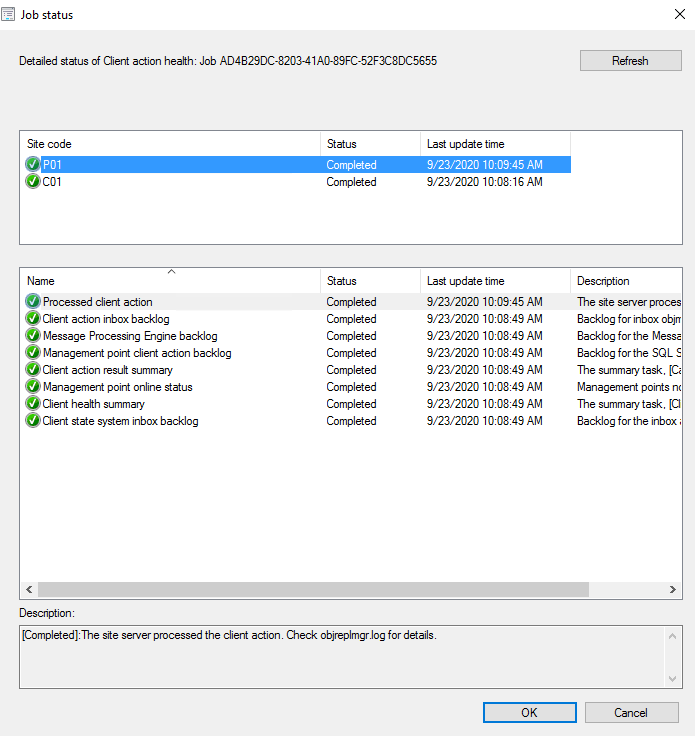
扩展Windows Defender应用程序控制管理
Windows Defender应用程序控制强制实施允许在设备上运行的软件的显式列表。 在此技术预览版中,我们扩展了Windows Defender应用程序控制策略,以支持运行 Windows Server 2019 或更高版本的设备。
尝试一下!
尝试完成任务。 然后发送 反馈 ,其中包含你对该功能的看法。
配置新的Windows Defender应用程序控制策略
- 在Configuration Manager控制台中,转到“资产和符合性>概述>终结点保护>Windows Defender应用程序控制”。
- 在功能区中,选择“ 创建应用程序控制策略”。
- 为策略提供 “名称”和“ 说明”(可选),然后选择 “强制模式”。
- 在向导的 “包含” 页上指定要作为受信任软件包含的任何其他文件和文件夹。 完成后,选择“ 下一步 ”。
- 在 “摘要 ”页上,在查看设置后选择“ 下一步 ”,然后选择 “关闭” 以完成向导。
将策略部署到包含运行 Windows Server 2019 或更高版本的设备集合
- 在“Windows Defender应用程序控件”中,选择你创建的新策略。
- 从功能区选择“ 部署应用程序控制策略 ”。
- 使用“ 浏览 ”按钮选择包含运行 Windows Server 2019 或更高版本的设备集合。
- 如果需要,请指定以下选项:
- 应用程序控制策略的自定义合规性评估计划
- 允许在维护时段外进行修正
- 选择“ 确定” 以部署策略。
提示
创建新策略以面向 Windows Server 操作系统。 现有的Windows Defender应用程序控制策略不适用于 Windows Server 操作系统。
脚本语言的语法突出显示
为了在 Configuration Manager 控制台中创建脚本和查询时提供帮助,现在你将看到语法突出显示和代码折叠(如果可用)。
语法突出显示支持的脚本语言
语法突出显示支持的语言包括 PowerShell、JavaScript/JScript、VBScript 和 SQL/WQL。 下图显示了控制台每个区域支持哪些语言来突出显示语法:
| 控制台区域 | PowerShell | VBScript | JavaScript/JScript | SQL/WQL |
|---|---|---|---|---|
| 应用程序脚本 | 是 | 是 | 是 | - |
| 集合查询 | - | - | - | 是 |
| 配置项目脚本 | 是 | 是 | 是 | 是 |
| 任务序列脚本 | 是 | - | - | - |
| 创建脚本 | 是 | - | - | - |
将任务序列部署到用户
根据反馈,现在可以将非 OS 部署任务序列部署到基于用户的集合。 使用应用程序的任务序列部署类型来安装或卸载它。
有关详细信息(包括先决条件列表),请参阅 任务序列部署类型。
注意
若要充分利用新的Configuration Manager功能,请在更新站点后,将客户端更新到最新版本。 虽然更新站点和控制台时,Configuration Manager控制台中会显示新功能,但在客户端版本也是最新的之前,完整方案不起作用。
状态消息的快捷方式
根据反馈,现在可以更轻松地查看以下对象的状态消息:
- 设备
- 用户
- 内容
- 部署
- 监视工作区
- 分阶段部署 (从“分阶段 部署” 节点中选择“显示部署”)
- 详细信息窗格中的“部署”选项卡用于:
- 包
- 任务序列
- 监视工作区
在Configuration Manager控制台中选择其中一个对象,然后从功能区中选择“显示状态消息”。 设置查看周期,然后打开状态消息查看器。 查看器会将结果筛选为所选对象。
你的用户帐户至少需要对这些对象的 读取 权限。
为软件更新扫描启用用户代理
从 2020 年 9 月累积更新开始,基于 HTTP 的 WSUS 服务器默认是安全的。 默认情况下,不再允许客户端针对基于 HTTP 的 WSUS 扫描更新,以利用用户代理。 如果尽管存在安全权衡,但仍需要用户代理,可以使用新的 软件更新客户端设置 来允许这些连接。 有关详细信息,请参阅 2020 年 9 月更改以提高 Windows 设备扫描 WSUS 的安全性。
若要为软件更新扫描启用用户代理,请执行以下操作:
- 在Configuration Manager控制台中,选择“管理>客户端设置”。
- 选择 “默认客户端设置” 或要编辑的自定义客户端设备设置集。
- 在“ 开始 ”选项卡上,选择 “属性”。
- 选择“软件”汇报组设置。
- 将 “允许软件更新扫描的用户代理 ”设置为 “是”。
客户端策略刷新时,设备将获取新值,并在下一个扫描周期内应用该值。
对电源计划的任务序列性能的改进
从 Configuration Manager 版本 1910 开始,若要提高任务序列的整体速度,可以激活 Windows 电源计划实现高性能。 从此技术预览版开始,现在可以在具有 新式待机 的设备上以及没有该默认电源计划的其他设备上使用此选项。 现在,使用此任务序列选项时,它会创建类似于 “高性能”的默认值的临时电源计划。 任务序列完成后,它将还原为原始电源计划,并删除临时计划。
有关此选项的详细信息,请参阅 任务序列性能。
后续步骤
有关安装或更新技术预览分支的详细信息,请参阅 技术预览版。
有关Configuration Manager的不同分支的详细信息,请参阅我应使用Configuration Manager的哪个分支?。
反馈
即将发布:在整个 2024 年,我们将逐步淘汰作为内容反馈机制的“GitHub 问题”,并将其取代为新的反馈系统。 有关详细信息,请参阅:https://aka.ms/ContentUserFeedback。
提交和查看相关反馈
